Diperbarui pada 12 Januari 2022.
Pendahuluan
Ubuntu adalah sistem operasi berbasis Linux open-source gratis, yang memiliki daftar panjang versi rilis. Mencari tahu versi Ubuntu mana yang berjalan di sistem Anda bisa menjadi penting saat memecahkan masalah atau mencari panduan penginstalan.
Dalam tutorial ini, pelajari cara memeriksa versi Ubuntu yang berjalan di komputer Anda.
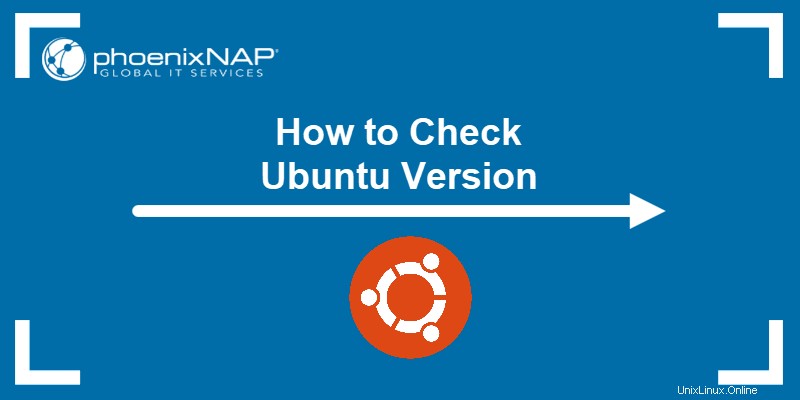
Prasyarat
- Sistem yang menjalankan Ubuntu
- Akses ke akun pengguna dengan sudo atau akar hak istimewa
- Jendela terminal/baris perintah (Ctrl –Alt –B )
Ada dua (2) cara sederhana untuk menentukan versi Ubuntu yang terinstal di server Anda. Periksa versi di jendela terminal atau gunakan antarmuka grafis default Ubuntu.
Periksa Versi Ubuntu melalui Command Line
Jika Anda lebih suka menggunakan terminal, Anda dapat menentukan versi Ubuntu yang diinstal pada mesin Anda dalam tujuh (7) cara berbeda.
Periksa Versi Ubuntu dengan lsb_release Perintah
1. Buka terminal (gunakan Ctrl +Alt +T pintasan keyboard).
2. Ketik perintah berikut dan tekan Enter :
lsb_release -a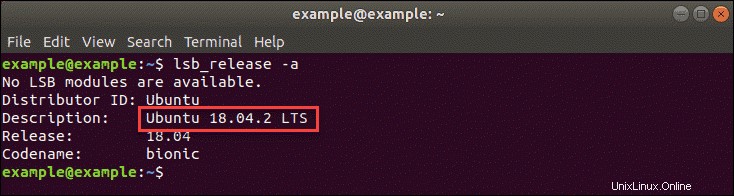
Outputnya menampilkan versi Ubuntu saat ini. Pada contoh yang terlihat pada gambar di atas, itu adalah Ubuntu 18.04 (dengan nama kode Bionic Beaver).
3. Untuk hanya menampilkan baris deskripsi, gunakan -d tag:
lsb_release -d
Hanya tampilkan informasi deskripsi dengan menambahkan -s tag untuk mempersingkat output:
lsb_release -ds
4. Tambahkan -c tag untuk menampilkan baris codename juga:
lsb_release -dc
5. Hanya tampilkan nomor rilis dengan menggabungkan -r dan -s tag:
lsb_release -rs
Periksa Versi Ubuntu dengan cat /etc/lsb-release Perintah
Atau, Anda dapat menggunakan perintah:
cat /etc/lsb-release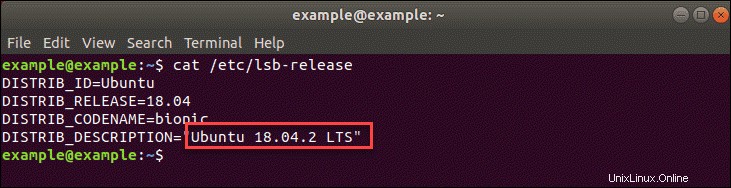
Periksa Versi Ubuntu dengan cat /etc/*release Perintah
Untuk mendapatkan informasi lebih mendalam tentang rilis Ubuntu, Anda juga dapat menggunakan perintah:
cat /etc/*release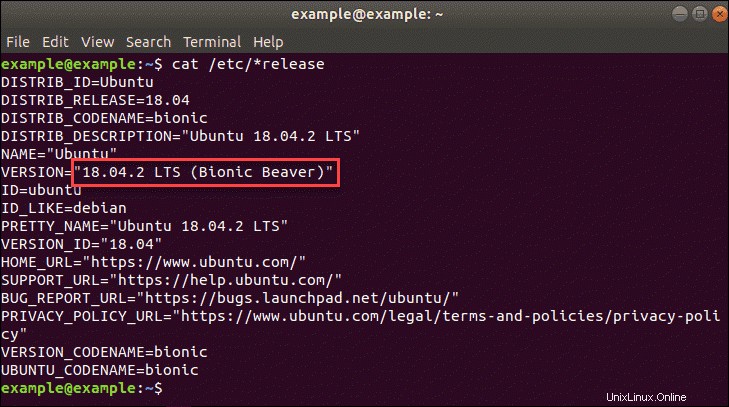
Perintahnya adalah platform agnostik. Di Ubuntu, nama filenya adalah os-release dan perintah berikut menggunakan nama file lengkap:
cat /etc/os-release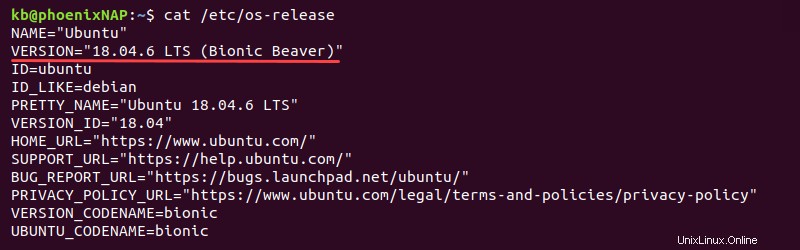
Periksa Versi Ubuntu dengan hostnamectl Perintah
Perintah lain yang juga memberi Anda informasi tentang versi Ubuntu adalah hostnamectl perintah:
hostnamectl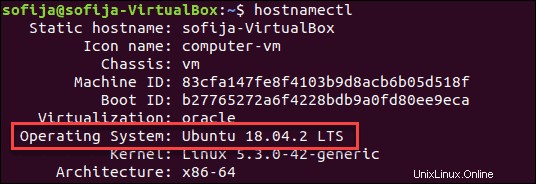
Periksa Versi Ubuntu dengan cat /etc/issue Perintah
/etc/issue file berisi teks yang ditampilkan saat pengguna terhubung melalui SSH. Gunakan cat perintah untuk mengambil konten:
cat /etc/issue
Untuk hasil yang lebih bersih, gunakan:
cat /etc/issue.net
Periksa Versi Ubuntu Menggunakan screenfetch
Utilitas screenfetch adalah skrip Bash untuk menghasilkan informasi OS yang berguna dan menyenangkan secara visual.
1. Instal screenfetch menggunakan pengelola paket yang tepat:
sudo apt install screenfetch2. Instalasi meminta konfirmasi. Tekan Y untuk melanjutkan.
3. Saat instalasi selesai, jalankan perintah:
screenfetch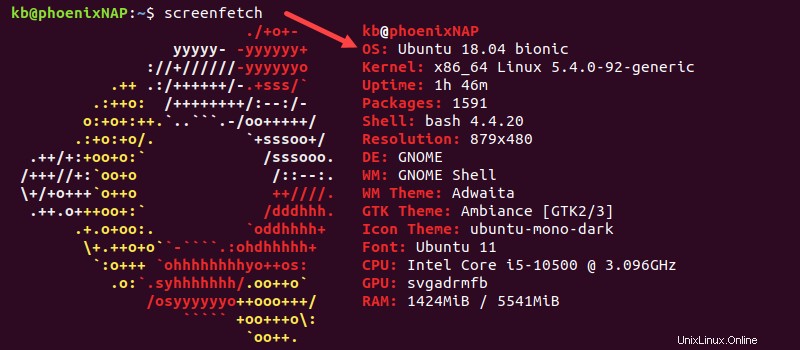
Outputnya menampilkan informasi sistem, termasuk versi Ubuntu.
Periksa Versi Ubuntu menggunakan neofetch
Utilitas neofetch adalah skrip Bash dan versi screenfetch yang lebih modern . Untuk menginstal dan menggunakan neofetch, ikuti langkah-langkah di bawah ini:
1. Instal neofetch dengan pengelola paket yang tepat:
sudo apt install neofetch2. Jalankan perintah:
neofetch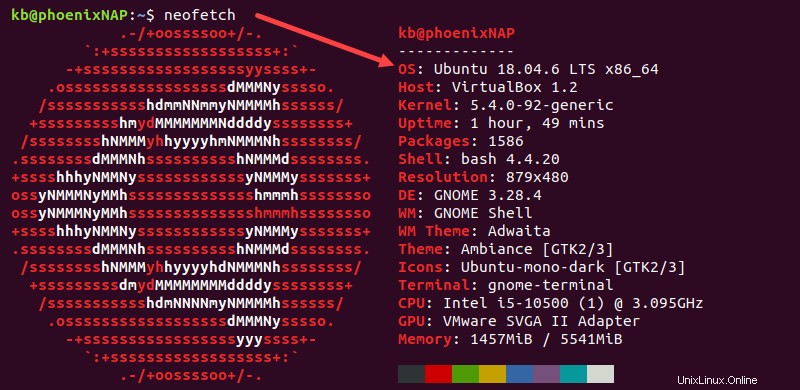
Bagian OS menampilkan versi Ubuntu.
Periksa Versi Ubuntu melalui Antarmuka Grafis
Anda dapat dengan cepat mengidentifikasi versi Ubuntu yang berjalan di sistem Anda melalui antarmuka grafis.
1. Pertama, pilih Aktivitas di pojok kiri atas.
2. Di bilah pencarian, masukkan Setelan dan klik ikon setelah muncul di hasil.
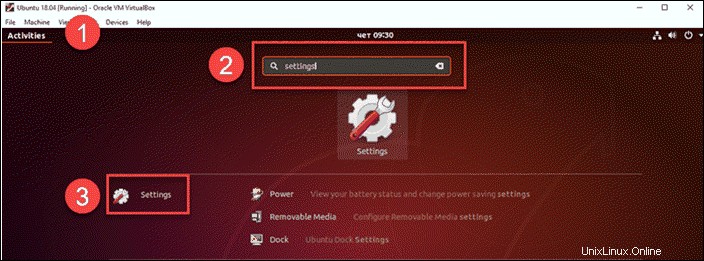
3. Di Setelan Sistem jendela, klik Detail tab.
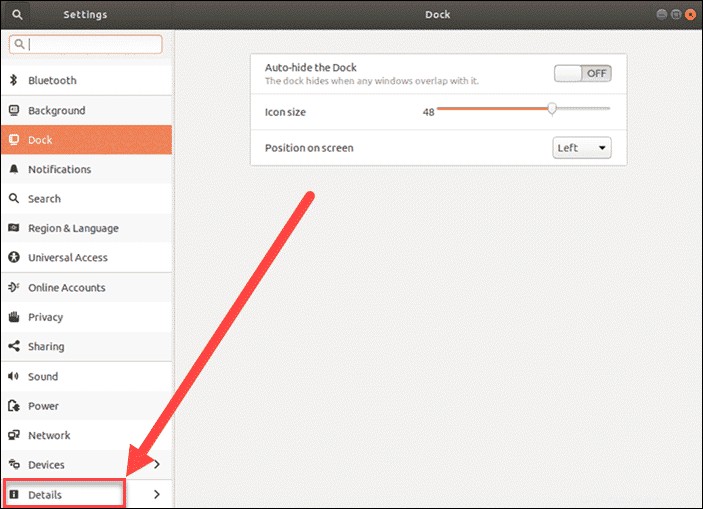
Rincian bagian menampilkan nomor versi Ubuntu Anda miliki, bersama dengan informasi lain tentang sistem operasi Anda.
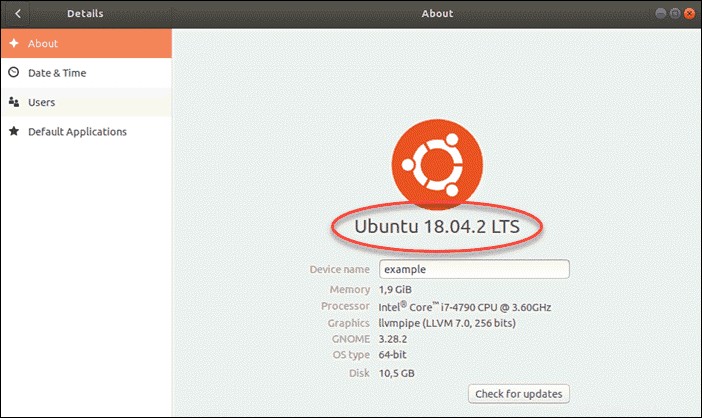
Gambar di atas menunjukkan bahwa sistem yang berjalan pada mesin adalah Ubuntu 18.04.2 LTS (dengan nama kode Bionic Beaver). LTS adalah singkatan dari Dukungan Jangka Panjang , artinya ini adalah versi utama yang didukung hingga 10 tahun.
Rilis Ubuntu LTS lainnya termasuk:
- Ubuntu 20.04 (Fossa Fokus)
- Ubuntu 16.04 (Xenial Xerus) yang akan berakhir pada April 2021
- Ubuntu 14.04 (Tahr Terpercaya)